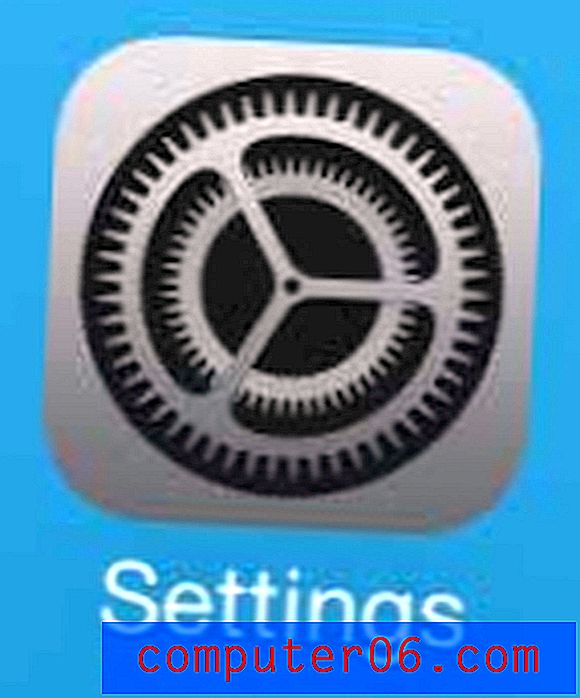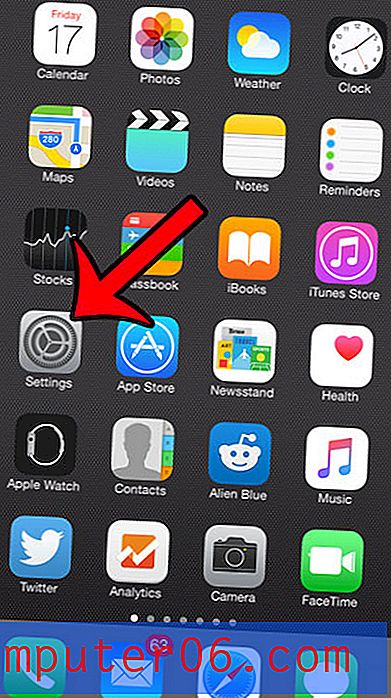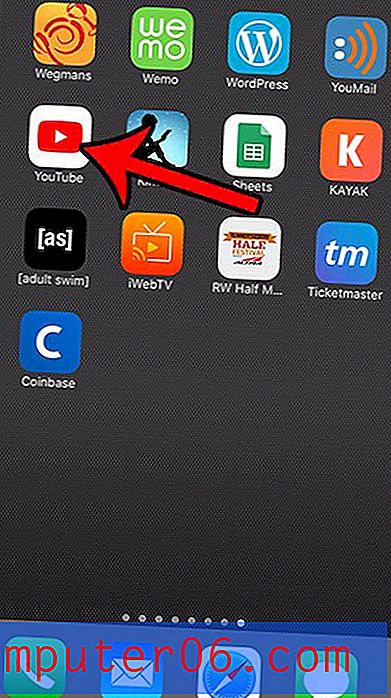İPhone 6'da Emoji Kısayolu Oluşturma
İPhone'unuzda metin yazarken veya yazarken çok fazla emoji kullanıyor musunuz ve bunları sürekli aramak sıkıcı mı? Klavyenizde saklayabileceğiniz kısayollardan faydalanırsanız, bu sorunun etrafında bir yol vardır.
Bir iPhone klavye kısayolu, yazıldığında otomatik olarak başka bir cümle ile değiştirilecek bir dizi harften oluşur. Neyse ki bu ifadeler emojileri içerebilir, yani bir dizi harf yazabilir ve belirli bir emoji dizisine dönüştürebilirsiniz. Aşağıdaki eğitimimiz, bu kısayollardan birini nasıl oluşturacağınızı gösterecektir.
İOS 8'de Belirli Bir Emoji (veya Emoji) için Kısayol Oluşturma
Bu makaledeki adımlar iOS 8.4'te bir iPhone 6 Plus kullanılarak yazılmıştır. Bu adımlar, iOS 7 veya sonraki sürümlerini çalıştıran diğer iPhone modellerinde çalışır.
Klavyeye erişiminiz olan herhangi bir uygulamada kısayolları kullanabilirsiniz. Kısayol kombinasyonunu ve ardından boşluk çubuğunu yazmanız yeterlidir; iPhone'unuz bu kısayolu belirttiğiniz karakterlerle değiştirir.
Aksi halde yazmayacağınız kısayol için bir tuş kombinasyonu kullanmak en iyisidir. Örneğin, aşağıdaki kısayolum olarak “wsx” kullanıyorum. Aksi halde bu harf dizisini kullanmam gereken bir zaman düşünemiyorum, bu yüzden uygun bir seçenek sağlıyor.
- Adım 1: Ayarlar menüsünü açın.
- 2. Adım: Genel seçeneğini belirleyin.
- Adım 3: Aşağı kaydırın ve Klavye seçeneğini belirleyin.
- Adım 4: Kısayollar düğmesine dokunun.
- 5. Adım: Ekranın sağ üst köşesindeki + düğmesine dokunun.
- Adım 6: Kısayol alanına yazacağınız kısayolu girin, ardından bu ifadeyi değiştirmek istediğiniz ifadeleri İfade alanına girin. İşiniz bittiğinde Kaydet düğmesine dokunun.

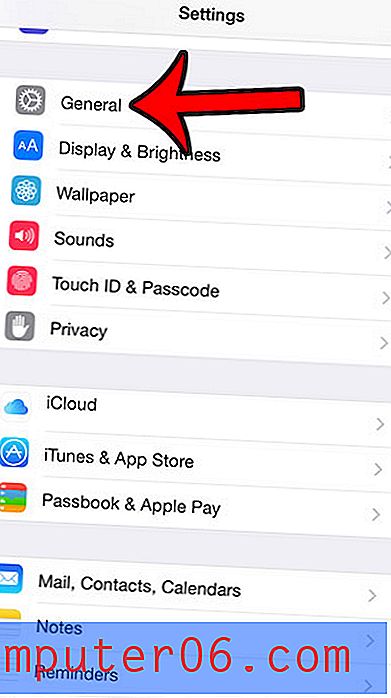
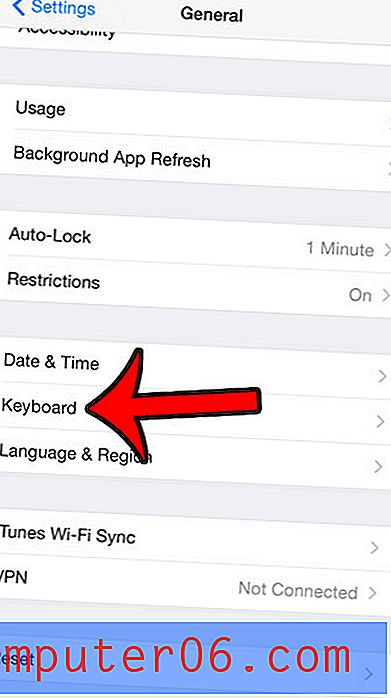
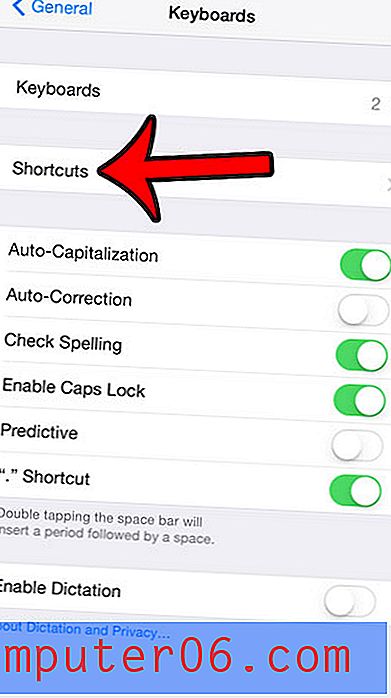
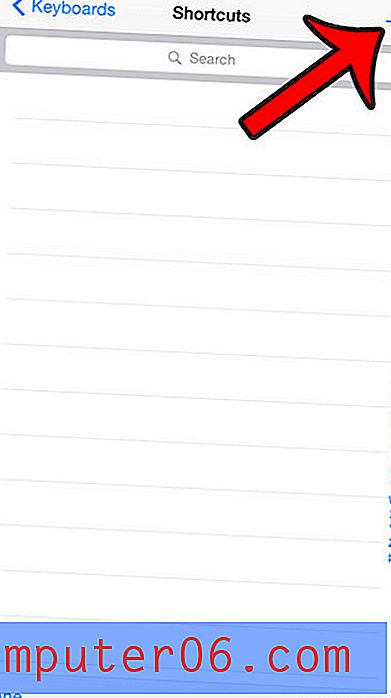
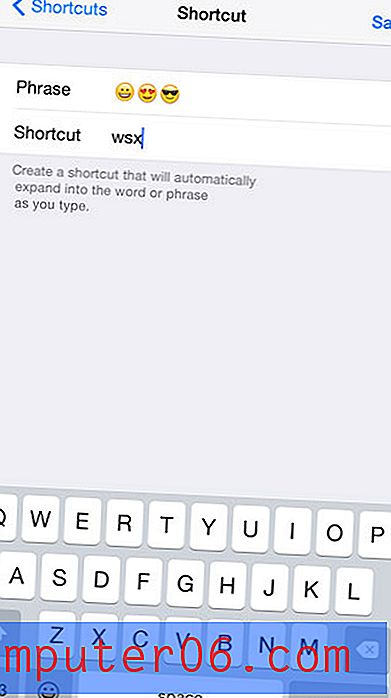
Artık klavyeyi Posta veya Mesajlar gibi bir uygulamada açabilir, ardından kısayolunuzu ve ardından bir boşluk yazabilirsiniz; iPhone'unuz bunun yerine kısayol ile değiştirilir.
Kullanmadığınız veya sorun olan bir kısayol oluşturdunuz mu? Bu makale iPhone'unuzdaki klavye kısayolunun nasıl silineceğini gösterecektir.